

Win10系统内置有多窗口分屏功能,对于一些大的显示屏的网友来说,可以通过分屏功能同时实现看视频,聊天,工作等。不过很多网友不知道win10如何分屏,怎么将win10分屏呢?下面小编就给大家演示下windows10分屏操作方法。
一、二分屏
1、方法一
通过组合快捷键Win + —> 或 Win + <— ,一个是向左分屏,一个是向右分屏,然后在在那个多个任务小窗口中选择一个,就实现了二分屏。
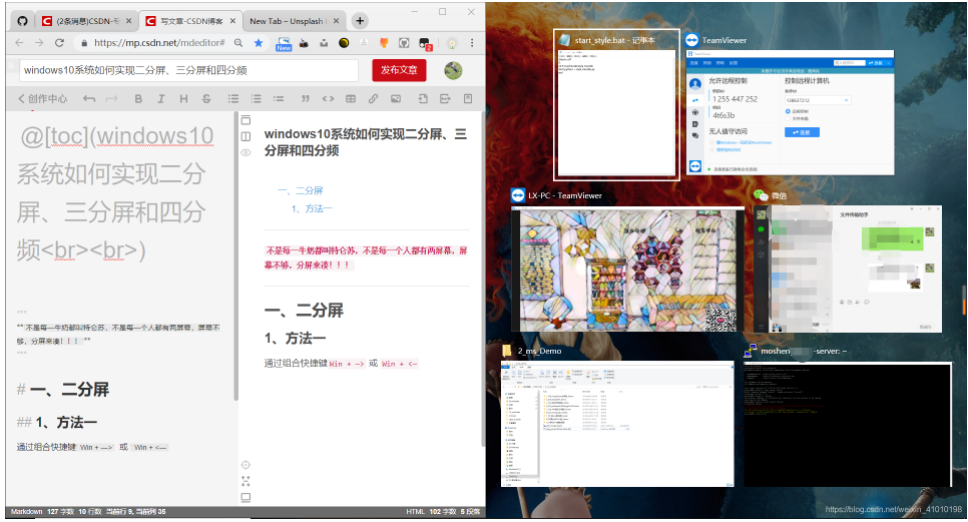
2、方法二
鼠标拖动窗口,然后让光标的箭头触碰到右边框或左边框,之后就会出现一个透明的矩形线框,然后松手即可。
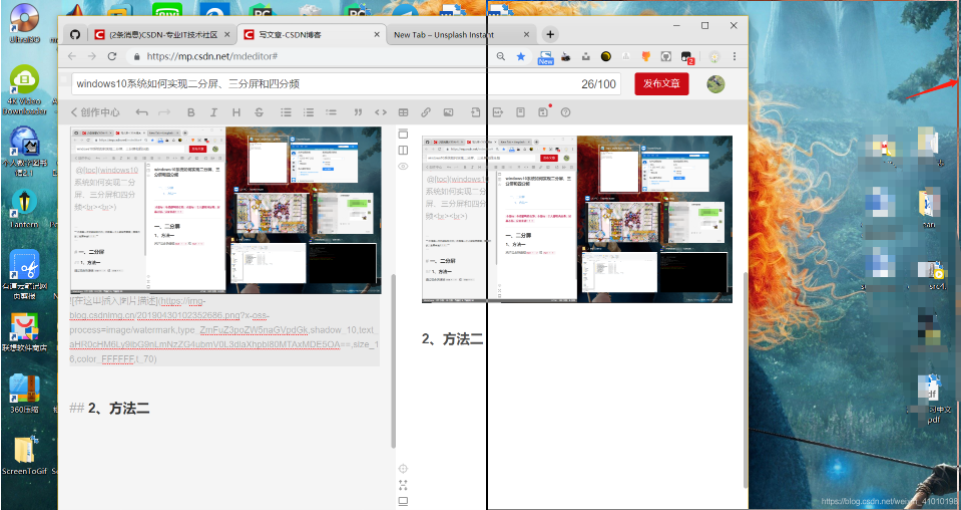
二、三分屏
1、先安装上面的方法实现一般二分屏,然后在用鼠标拖动窗口,此时是让你光标触碰到屏幕的四个角,然后同样会出现一个透明的矩形线框。
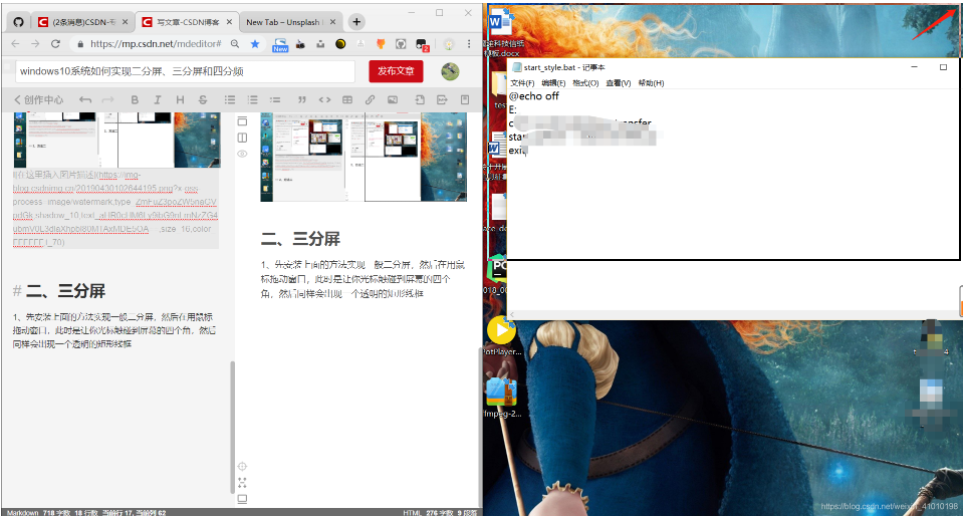
三、四分屏
四分屏的道理和这个一样,和三分屏一样,把四个任务窗口拖到屏幕的四个角即可。
以上便是windows10分屏操作方法,有不懂的小伙伴可以参照教程进行操作。

Win10系统内置有多窗口分屏功能,对于一些大的显示屏的网友来说,可以通过分屏功能同时实现看视频,聊天,工作等。不过很多网友不知道win10如何分屏,怎么将win10分屏呢?下面小编就给大家演示下windows10分屏操作方法。
一、二分屏
1、方法一
通过组合快捷键Win + —> 或 Win + <— ,一个是向左分屏,一个是向右分屏,然后在在那个多个任务小窗口中选择一个,就实现了二分屏。
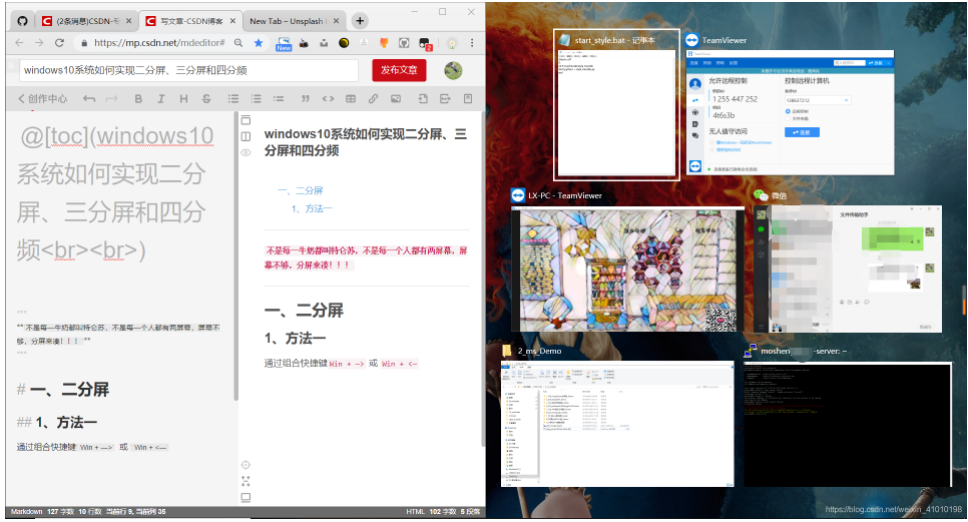
2、方法二
鼠标拖动窗口,然后让光标的箭头触碰到右边框或左边框,之后就会出现一个透明的矩形线框,然后松手即可。
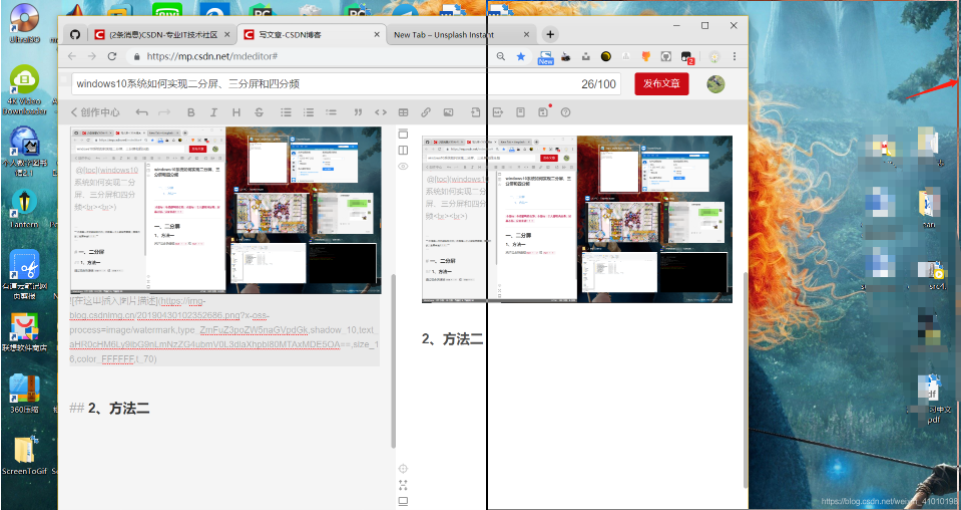
二、三分屏
1、先安装上面的方法实现一般二分屏,然后在用鼠标拖动窗口,此时是让你光标触碰到屏幕的四个角,然后同样会出现一个透明的矩形线框。
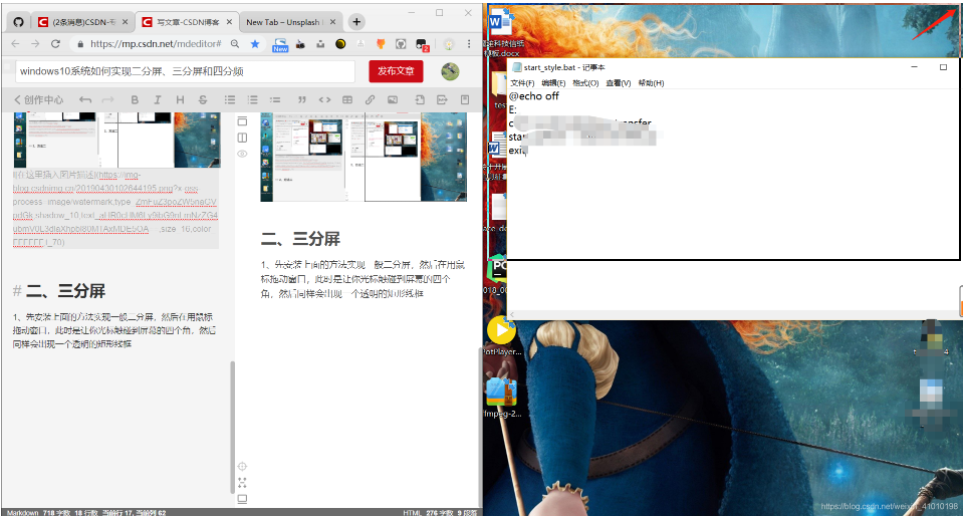
三、四分屏
四分屏的道理和这个一样,和三分屏一样,把四个任务窗口拖到屏幕的四个角即可。
以上便是windows10分屏操作方法,有不懂的小伙伴可以参照教程进行操作。
















